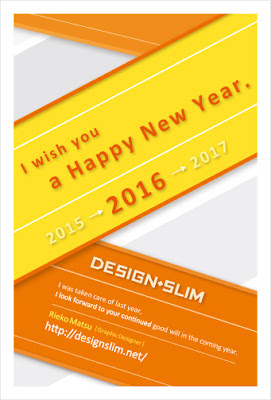『DTPの勉強会 第22回』に参加してきました。
今回のテーマは「日本語組版」です。
【セッション1】
初心者向け★InDesignで文芸書本文組版
スピーカー:丸山 邦朋さん(TwitterID:monokano)
Blog:ものかの – 豆大福おいしい
○内容
文芸書の本文はどのように組まれているのか、
どうしてそう組むのか、InDesignではどのように組むのか など
【セッション2】
じゃあIllustratorで274ページ分の
文章ものを組んだらどうなるの?
スピーカー:あさうすさん(TwitterID:assause)
Blog:実験る~む
○内容
様々な事情により「Illustratorで文章ものを組む」ことに
なった場合に起こりうる問題の比較・検証 など
【セッション3】
『DTP・印刷なんでも質問コーナー』
○内容
参加者の方から質問を募り、全員で回答を考える など
【セッション1】「InDesignで文芸書本文組版」は、「本文縦組」に絞った内容となりました。
まずはデジタルの文字、グリフ、文字コードなどについて、「デジタル組版」がどのように成り立っているのか、という説明に始まり、次に「文芸書」の主な設定方法(及び、その理由と詳細)、InDesignの機能「文字組み」の比較などへと進みました。
以下、覚え書きの抜粋です。
「段落」の設定
・「日本語単数行コンポーザー」を選択する
・「ぶら下がり」には、行頭と行末に全角スペースを加える
・「連数字処理」「立組み中の欧文回転」は絶対に使用しない
(行によって、スカスカにならないようにするため)
「禁則処理」の設定
・「禁則処理」は「追い出し」のみ
・「文芸書」の禁則処理は弱い
強い禁則が良いとは限らないので、どこまで許容するか
・小さい「っ」が行頭に来てもOK
(バラバラになる確率が減るため)
・トラッキングでマイナスをかけて無理な調整をしない
「文芸書」特有の設定
・2倍ダーシの扱い
・ルビは基本「モノルビ」の「肩付き」で、二文字で一文字分
「当て字」や「熟語ルビ」の扱い
・縦組の時の欧文に「Times New Roman」や
「Adobe Garamond」などの欧文フォントを軽々しく使わない。
どうしても使用しなければならない場合は、
文字のグリフを自作するくらいの覚悟が必要
「縦組」の便利な設定
・「!!」は「縦中横」より
「OpenType機能」の「任意の合字」を使用する
なるべく手数を減らすのがコツ
ポイントは、「行頭と行末だけでなく中を見る」ということでした。
行によって詰まりすぎていたり空きすぎていると見た目も美しくなく、読みづらさに繫がる怖れがあります。
書籍の中でもとりわけ文芸書はシンプルで、一見ほとんど手を施していないようにも見えますが、読者がスムーズに物語へ没入できるように、細かい配慮と設定がなされています。
※このセッションの詳細は、次号の「+DESIGNING」にも掲載される予定です。
【セッション2】「じゃあIllustratorで274ページ分の文章ものを組んだらどうなるの?」では、「Illustrator」と「InDesign」で同じテキストを使用し、最小限の設定で新書フォーマットのページとして組む、という試みがありました。その際にどのような違いや影響、問題が出るのか、という実例を挙げての検証です。
やはり圧倒的に「InDesign」の方が時間短縮できるし、問題が起きる可能性も低いことがわかりました。
また、「InDesign」と「Illustrator」それぞれの同じ機能を使って組んでも、組み上がったものにかなり差があることもわかりました。「InDesign」は、ゆったりと組まれているのに対し、「Illustrator」は追い込みが効いてかなり詰まっています。
 |
「Illustrator」と「InDesign」の同じ設定で組み出力したもの。Aが「Illustrator」で、Bが「InDesign」。同じ設定にしても「Illustrator」の方が追い込まれすぎている。 |
ページものの文字組みに強い「InDesign」を使わず、「Illustrator」を使うと、機能が限られてしまうため、どうしても力業で制作することになります。ページもののソフトは、以前は「QuarkXPress」が主流でしたが、「InDesign」に替わり「Illustrator」に近い感覚で使用できる現在、もう「InDesign」以前には戻れないと改めて感じました。
【セッション3】「DTP・印刷なんでも質問コーナー」は、参加者の方から様々な質問があり、それについて会場のわかる方が回答するという面白い内容でした。
いくつか出た質問の中で、特に興味深かったのが、
・「Illustrator」から「InDesign」、
「InDesign」から「Illustrator」、に
設定を保持したまま素材を持ってきたい。
・特色の設定がCS5以前とCS6以降で違い困っている。
というものです。
これらのことは私も実務で遭遇したことがありますが、現状としてどちらも明解な解決策は見出せませんでした。それでも現時点での情報を共有していただけるのは有り難いです。
今回もたいへん有意義な勉強会になりました。
グラフィックデザイン:DESIGN+SLIM
───────────────────
●DTPの勉強会【DTPの勉強会第22回】(2016年9月10日開催)
前回参加した『DTPの勉強会』の記事はこちら